Содержание
- 2. Шаг 1. Для подачи заявления необходимо авторизоваться с помощью подтвержденной учетной записи Госуслуг (ЕСИА) и войти
- 3. Шаг 2. Нажимаем клавишу «Авторизоваться».
- 4. Шаг 3. Для авторизации на портале необходимо ввести номер телефона, который привязан к Вашей учетной записи,
- 5. Шаг 4. В строке поиска на РПГУ набрать «согласование» или «вывеска» и выбрать муниципальную услугу «Согласование
- 6. Шаг 5. В карточке услуги выбираем муниципальное образование, на территории которого расположен объект, на котором планируется
- 7. Шаг 6. Прежде чем подавать заявку на получение услуги, необходимо ознакомиться с размещенными документами в разделе
- 8. Шаг 7. После ознакомления с необходимыми документами и выбора муниципалитета нажмите клавишу «Получить услугу».
- 9. Шаг 8. Заполняем подробную информацию. Выбираем необходимые параметры. В пункте 3 «Категория заявителя» выбираем нужный :
- 10. Шаг 9. Переходим к заполнению электронном формы заявления. В разделе «Согласие» необходимо проставить отметку о согласии.
- 11. Шаг 10. Следующий раздел «Представитель»: Необходимо выбрать (Да/Нет) являетесь ли Вы представителем заявителя. Обязательные поля отмечены
- 12. Заявление подает представитель – физическое лицо - Тип представителя – выбираете «Физическое лицо»; - ФИО –
- 13. Шаг 11. Переходим к разделу «Заявитель». Для физических лиц В разделе заявитель необходимо заполнить все поля
- 14. Для индивидуальных предпринимателей Для индивидуальных предпринимателей поля для заполнения аналогичны форме заполнения физическими лицами, за исключением
- 15. Шаг 12. Раздел «Заявление» Тип средства размещения информации Выбираем необходимый тип средства размещения информации предполагаемый к
- 16. Шаг 13. Раздел «Документы» Загрузите все обязательные документы (отмечены красной звездочкой). Список необходимых документов для получения
- 18. Скачать презентацию
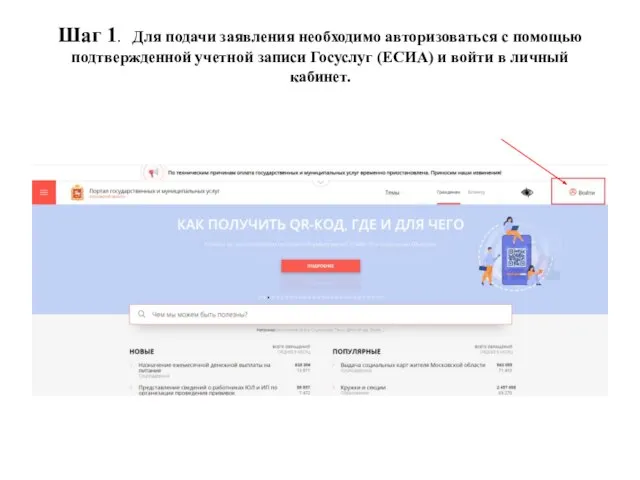

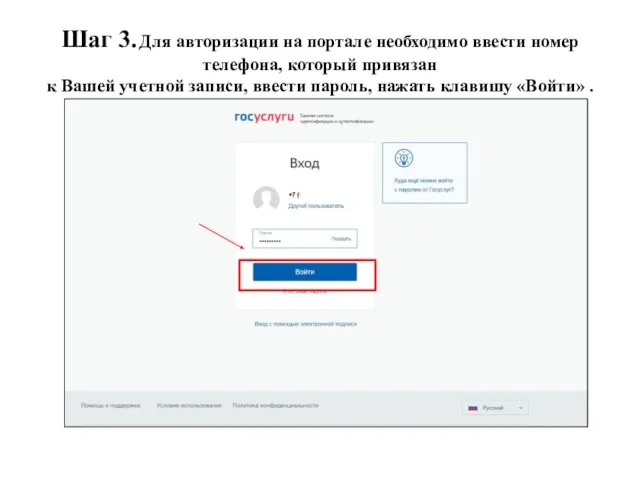
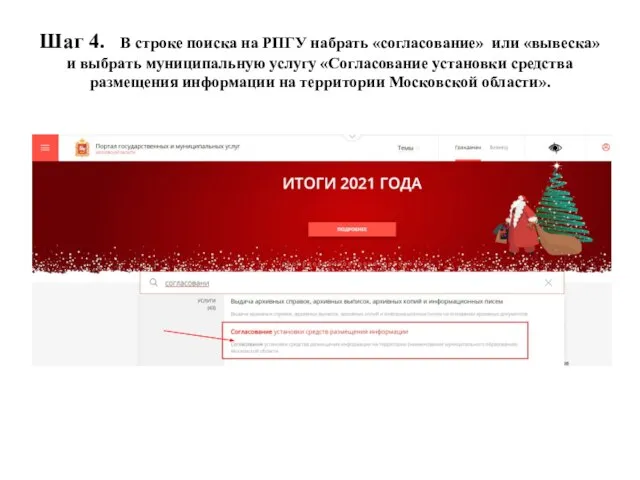
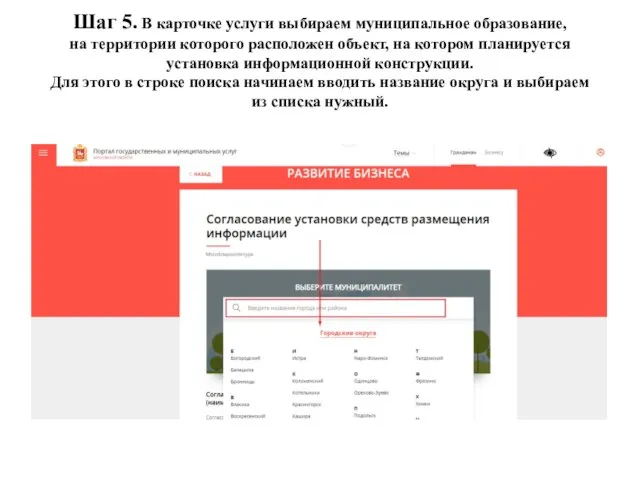
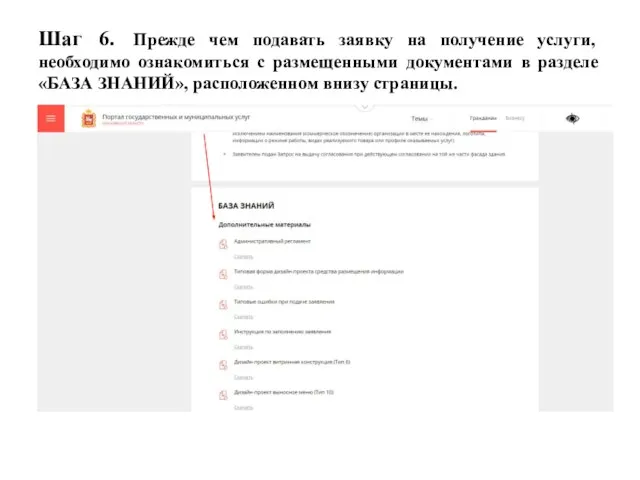
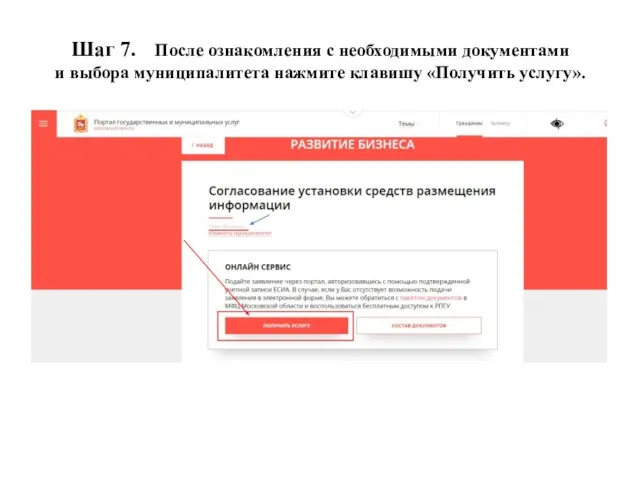
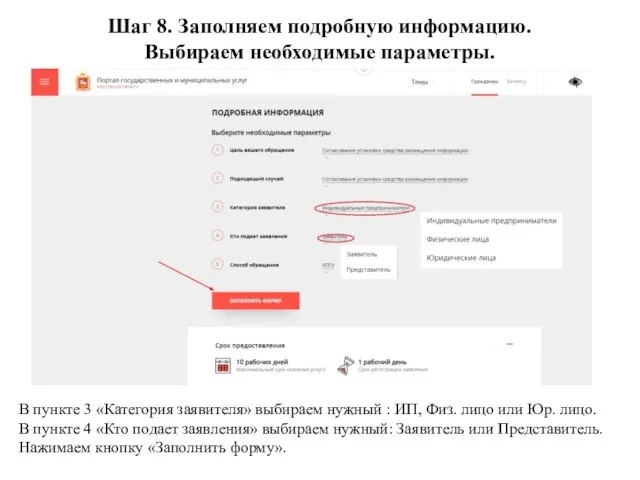
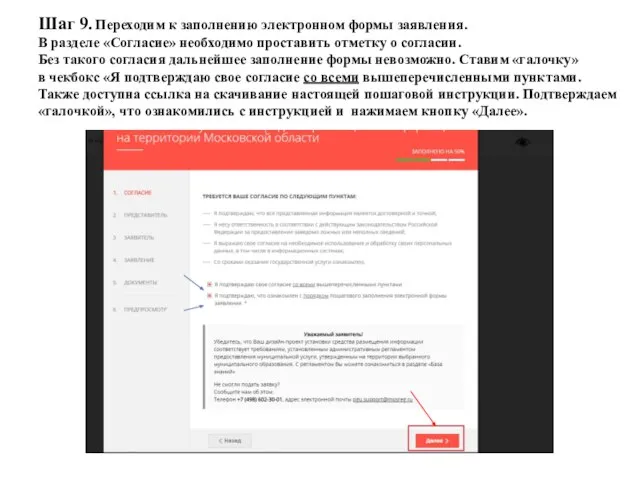
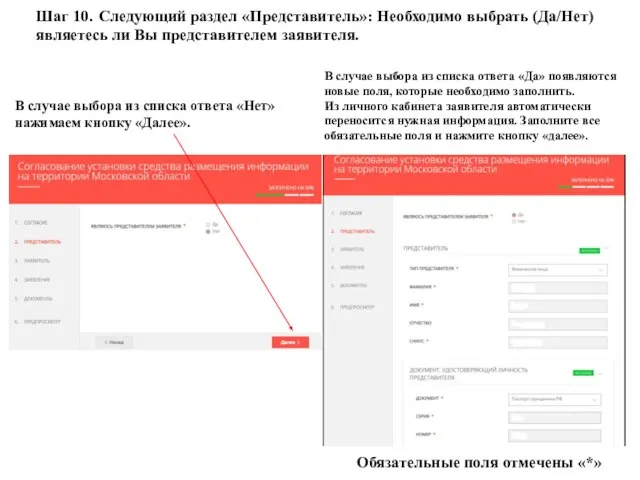

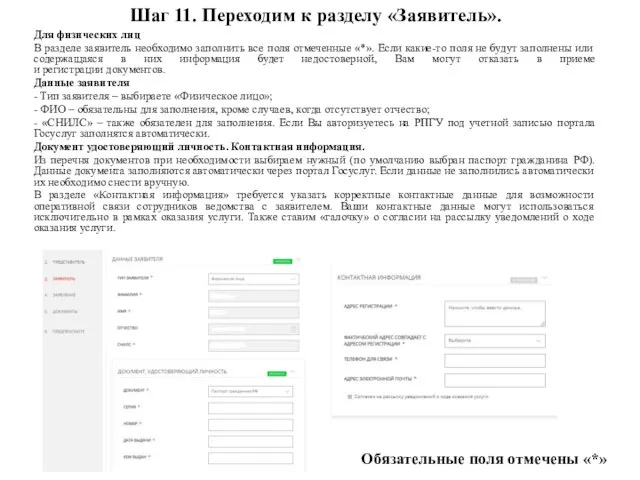
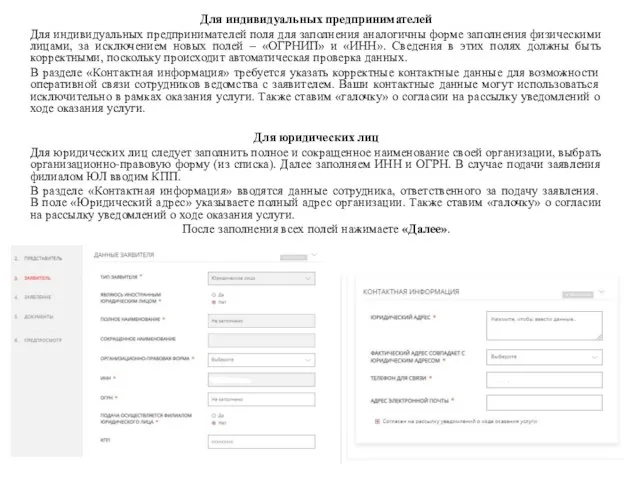
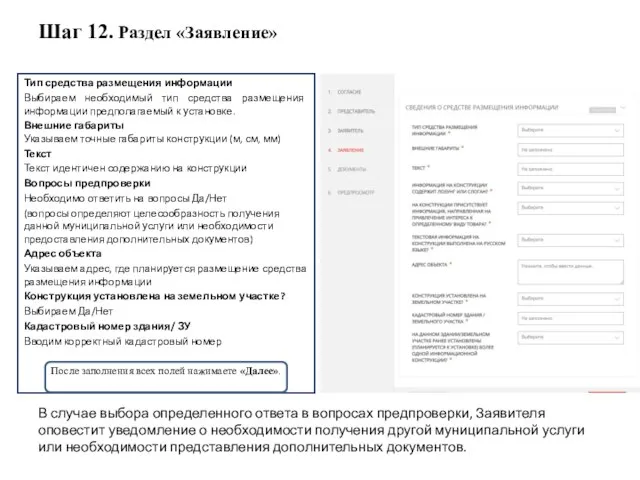
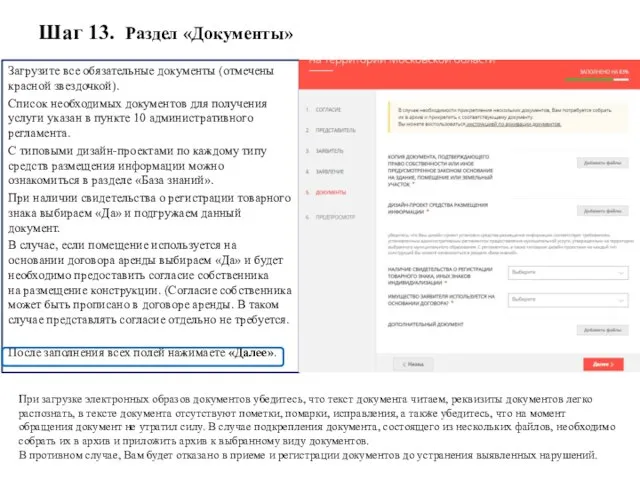
 Презентация
Презентация Презентация на тему Первобытная эпоха
Презентация на тему Первобытная эпоха  Стивен Пол Джобс (24 февраля 1955 — 5 октября 2011), известный как Стив Джобс - американский предприниматель и изобретатель. Являлся соос
Стивен Пол Джобс (24 февраля 1955 — 5 октября 2011), известный как Стив Джобс - американский предприниматель и изобретатель. Являлся соос Тушь из новой коллекции Vivienne Sabo Affaires d'amour
Тушь из новой коллекции Vivienne Sabo Affaires d'amour Методы использования групповых и индивидуальных форм работы на уроках математики Выполнила: учитель математики Лобыкина Н.Ю. МОУ
Методы использования групповых и индивидуальных форм работы на уроках математики Выполнила: учитель математики Лобыкина Н.Ю. МОУ  Обучение в сотрудничестве
Обучение в сотрудничестве Методы оценки близости строк
Методы оценки близости строк Отчет о работеметодического объединения учителей английского языка
Отчет о работеметодического объединения учителей английского языка Алания
Алания Анализ безопасности на судах водного транспорта по фильму Титаник
Анализ безопасности на судах водного транспорта по фильму Титаник Классическая вероятность
Классическая вероятность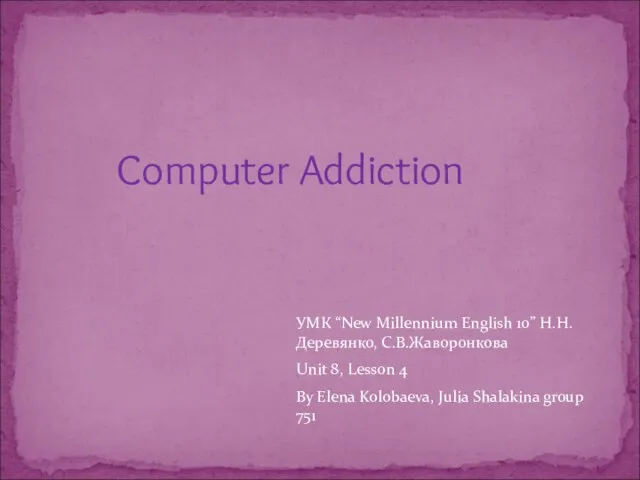 Computer Addiction
Computer Addiction Обязательное медицинское страхование
Обязательное медицинское страхование Процесс интеграции стран Балтии в ЕС и НАТО
Процесс интеграции стран Балтии в ЕС и НАТО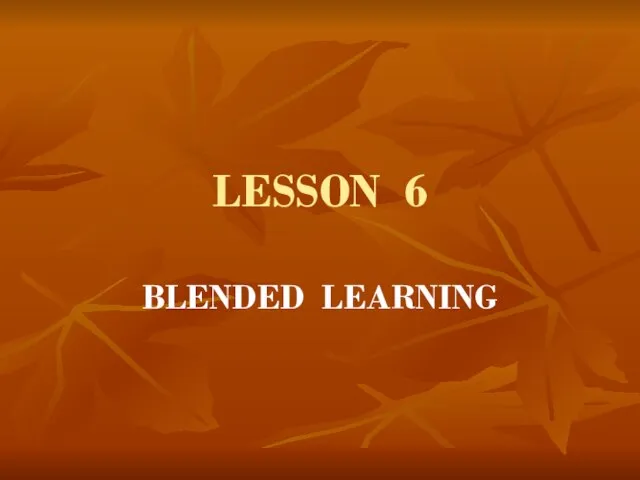 BLENDED LEARNING
BLENDED LEARNING  Презентация на тему Буква и звук Р
Презентация на тему Буква и звук Р Открытия и изобретения в химии
Открытия и изобретения в химии 20161219_svoystva_vody
20161219_svoystva_vody Елки. Новый Год не за горами!
Елки. Новый Год не за горами! Система стандартов разработки и постановки продукции на производство
Система стандартов разработки и постановки продукции на производство Droles de noms de communes
Droles de noms de communes Геометрия общения
Геометрия общения О главных членах предложения
О главных членах предложения «Взаимодействие семьи и школы: воспитание учащихся в школе и дома» План проведения родительского собрания: Ошибки семейного восп
«Взаимодействие семьи и школы: воспитание учащихся в школе и дома» План проведения родительского собрания: Ошибки семейного восп Жизнь дана на добрые дела
Жизнь дана на добрые дела Конструкции зданий и сооружений. Состав РГЗ
Конструкции зданий и сооружений. Состав РГЗ КОНЕВОД
КОНЕВОД Волокна - это полимеры линейного строения, которые пригодны для изготовления нитей, жгутов, пряжи и текстильных материалов
Волокна - это полимеры линейного строения, которые пригодны для изготовления нитей, жгутов, пряжи и текстильных материалов